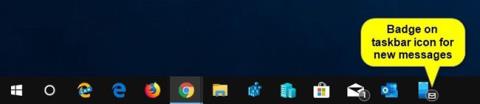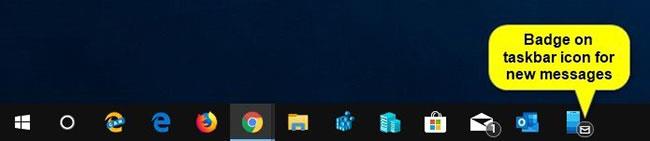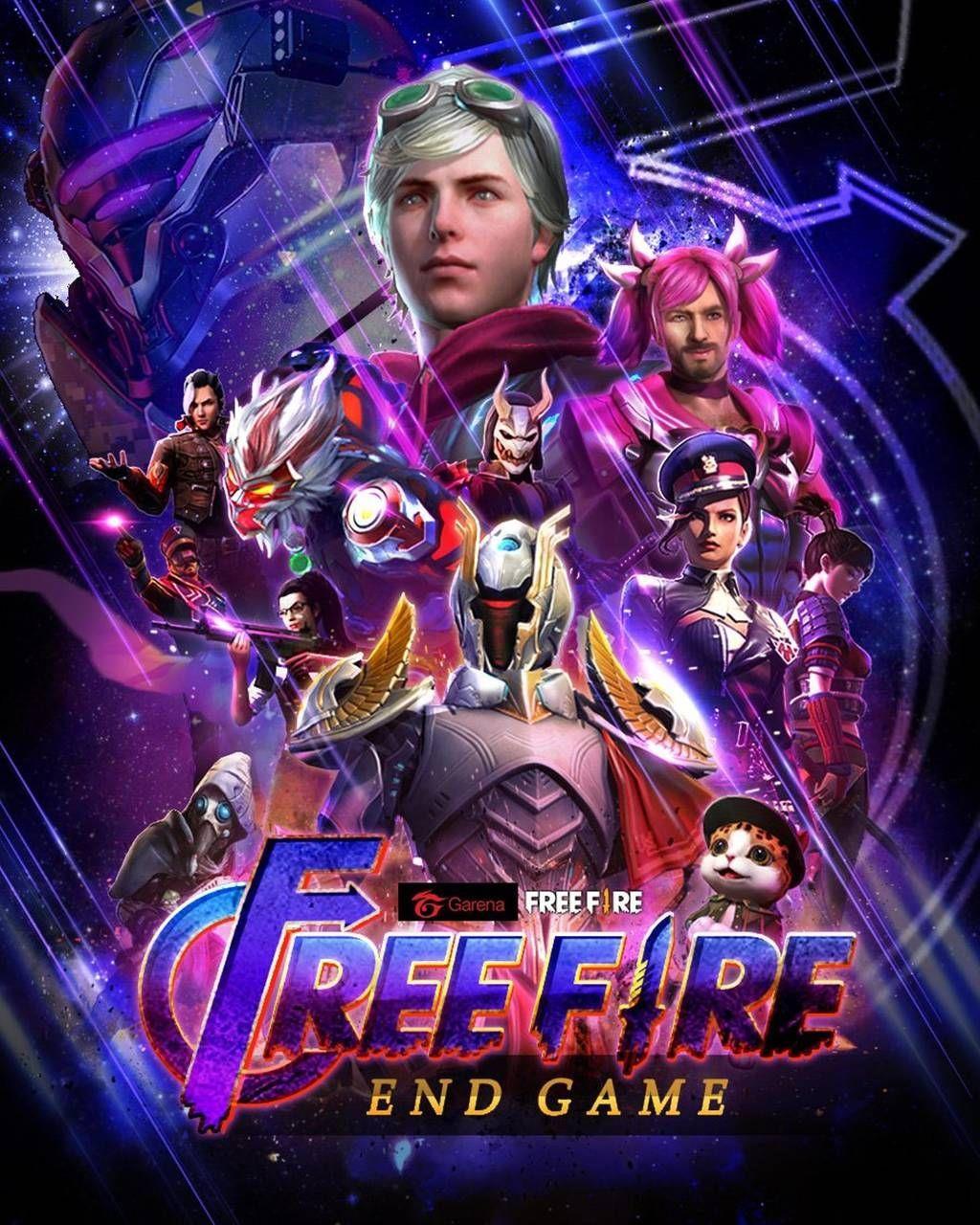След като свържете вашия телефон с Android към вашия компютър с Windows 10, можете да използвате приложението Вашият телефон на компютър, за да преглеждате и изпращате текстови съобщения от вашия телефон с Android на вашия компютър .
Няколко думи за приложението Вашият телефон в Windows 10
Ще можете да изтривате съобщения само на телефона си с Android. Изтритите елементи ще се появят на вашия телефон и в приложението Вашият телефон на вашия компютър. Не можете да изтриете съобщения директно на вашия компютър.
За да минимизира честотната лента на мрежата и да увеличи максимално производителността, приложението Вашият телефон показва само текстови съобщения, които сте получили или изпратили през последните 30 дни.
Приложението Вашият телефон поддържа съобщения, изпратени чрез SMS (услуга за кратки съобщения). Той също така поддържа MMS (услуга за мултимедийни съобщения) групови съобщения, но все още не поддържа прикачени медийни файлове (като снимки или видеоклипове).
Приложението Вашият телефон не поддържа съобщения, изпратени чрез RCS (Rich Communication Services).
Ако приложението Вашият телефон установи, че използвате Cortana за преглед на текстови съобщения на вашия компютър, то ви дава възможност да ги видите в приложението Вашият телефон. Отворете приложението Вашият телефон на вашия компютър, за да преминете през процеса на настройка. В Windows 10 настройката на Cortana се нарича Получаване на известия по телефона на този компютър .
Ако отворите приложението Вашият телефон или го закачите към лентата на задачите, ще видите знак да се появява на иконата Вашият телефон в лентата на задачите, когато получите ново непрочетено съобщение на вашия телефон с Android.
Това ръководство ще ви покаже как да активирате или деактивирате показването на значки в иконата на лентата на задачите на приложението Вашият телефон в Windows 10, когато имате нови непрочетени телефонни съобщения с Android.
Забележка: Ако изключите настройката Показване на значки на бутоните на лентата на задачите , значката няма да се показва в приложението Вашият телефон, дори ако включите Значки на лентата на задачите в настройките на приложението съгласно инструкциите по-долу.
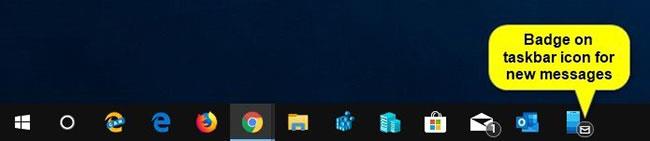
Икона за ново съобщение
Как да включите/изключите значката в лентата на задачите за нови съобщения във вашия телефон на Windows 10
Ето как:
1. Отворете приложението Вашият телефон .
2. Щракнете върху иконата за настройки (форма на зъбно колело).
3. В Съобщения активирайте (по подразбиране) или деактивирайте значката в лентата на задачите в зависимост от това какво искате да направите.
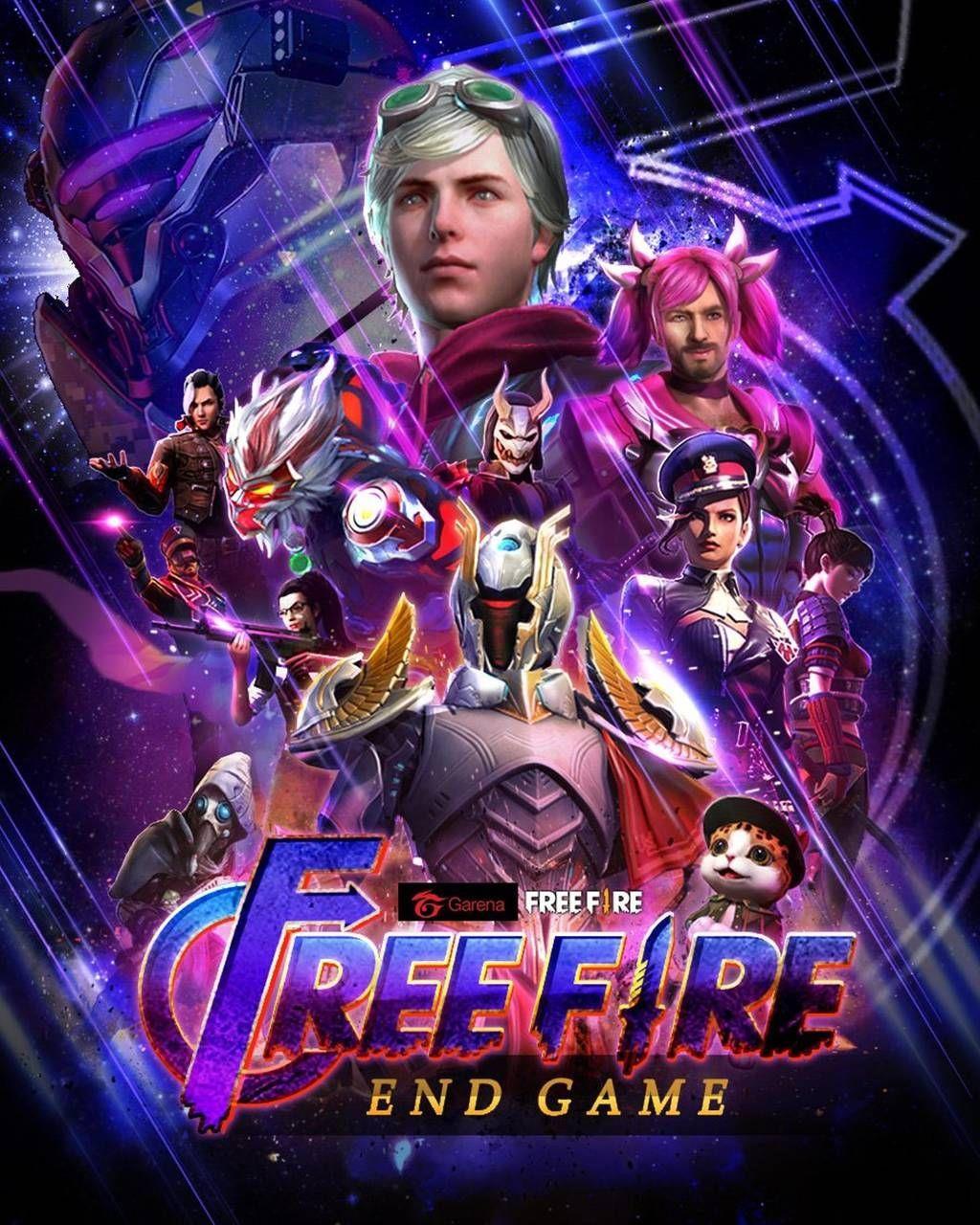
В Съобщения включете (по подразбиране) или изключете значката в лентата на задачите в зависимост от това какво искате да направите
4. Сега можете да затворите приложението Вашият телефон , ако желаете.